¿Tiene una página web favorita que le gusta consultar varias veces al día? Estoy seguro de que todos lo hacemos. ¿No sería genial si pudieras tener acceso instantáneo a esa página las 24 horas del día, los 7 días de la semana?
Claro, puede mantener constantemente cualquier página abierta en una pestaña en su navegador, pero no tener que abrir el navegador para verla sería aún más conveniente. Ahí es donde una aplicación como Website Wallpaper resulta útil.
Con Website Wallpaper, puede convertir cualquier sitio web en un fondo de escritorio interactivo. Esto a su vez le dará acceso las 24 horas del día a su página web favorita, todo sin tener que abrir su navegador.
Así es como funciona.
Empezando
Primero, deberás descargar Fondo de pantalla del sitio web de la tienda de aplicaciones de Mac. Costará $ 4.99, que en mi opinión vale la pena el precio.
Una vez que instale y ejecute la aplicación, la ventana de Preferencias se abrirá automáticamente. Su fondo de escritorio actual será reemplazado por un fondo gris en blanco por ahora.
Personalización de las preferencias
1. Decida qué URL usar para su fondo de pantalla e ingréselo en URL en Preferencias.
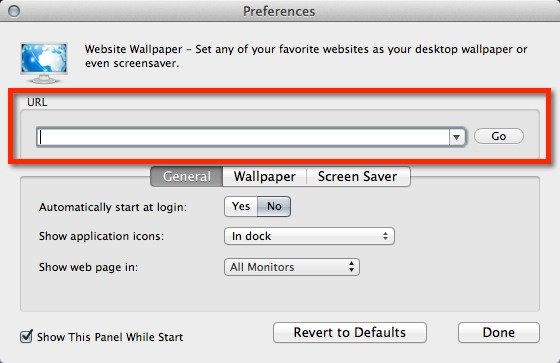
2. En la pestaña General, puede optar por iniciar automáticamente el Fondo de pantalla del sitio web cuando inicie su Mac para que su fondo de escritorio interactivo esté activo de inmediato. También puede optar por mostrar el icono de la aplicación en la barra de menú, en el Dock o en ambos.
Finalmente, puede elegir mostrar su URL deseada en uno o todos sus monitores (si tiene varios monitores).
3. En la pestaña Fondo de pantalla, puede superponer la página web para que se muestre en la parte delantera o trasera de los iconos de su escritorio (si tiene alguno).
Si elige «iconos de la parte posterior del escritorio», no podrá interactuar con la página web. Podrá verlo, pero no podrá hacer clic en ningún enlace, completar formularios, desplazarse por la página, etc.
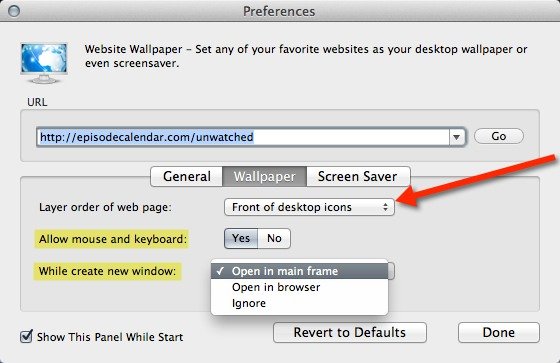
Si elige «iconos frontales del escritorio», puede habilitar/deshabilitar el mouse y el teclado; deberá habilitar el mouse y el teclado para poder interactuar con la página. También puede decidir qué hacer cuando hace clic en cualquier enlace de la URL: abrir en el marco principal, abrir en el navegador o ignorar.
4. En la pestaña Protector de pantalla, también puede usar su URL como protector de pantalla. Puede optar por iniciar el protector de pantalla en 1 minuto, 2 minutos, 5 minutos, 10 minutos, 20 minutos, 30 minutos o 1 hora. Si no desea utilizar la URL como protector de pantalla, elija «nunca».
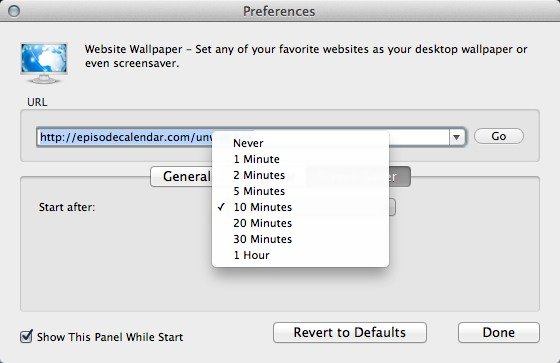
Interactuando con tu fondo de pantalla
Una vez que haya terminado de personalizar las Preferencias, puede hacer clic en «Listo» para ver su nuevo fondo de escritorio interactivo. Recuerde, solo puede interactuar con su fondo de pantalla si elige «iconos frontales del escritorio» en la pestaña Fondo de pantalla.
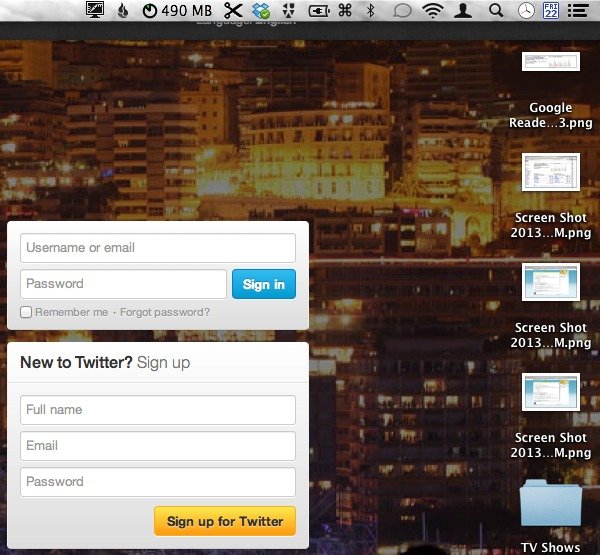
Interactuar con su fondo de pantalla es como interactuar con una página web en su navegador. Puede hacer casi todas las mismas cosas que haría en su navegador, como desplazarse hacia arriba y hacia abajo en la página y hacer clic en los enlaces.
Consejos rápidos: Búsqueda desde su escritorio
Una buena manera de utilizar el fondo de pantalla del sitio web es establecer la URL en Google.com. De esta manera, puede realizar una búsqueda directamente desde su escritorio.
Pensamientos finales
Si hay una URL que visitas constantemente a lo largo del día, Website Wallpaper es la aplicación perfecta para ti. Puede usar este fondo de escritorio interactivo para controlar su sitio de noticias favorito, blog, Twitter, Facebook, Pinterest y más. Además, poder interactuar con ese sitio directamente desde su escritorio lo hace aún mejor.
¿Cómo planeas usar el fondo de pantalla del sitio web en tu Mac? Háganos saber a continuación en la sección de comentarios.
![Convierta cualquier sitio web en un fondo de escritorio interactivo [Mac]](https://expertogeek.com/wp-content/uploads/2022/07/1658483907_Convierta-cualquier-sitio-web-en-un-fondo-de-escritorio-interactivo.jpg)